如果在PS中建立了一个复杂的图形,如果后期将其改变了形状,这时候再想要之前的形状时,该怎么办,是重新再制作吗,那是非常浪费时间的,其实之前做好复杂图形后,可以将他的选区路径保存,然后再需要用到的时候在选择即可
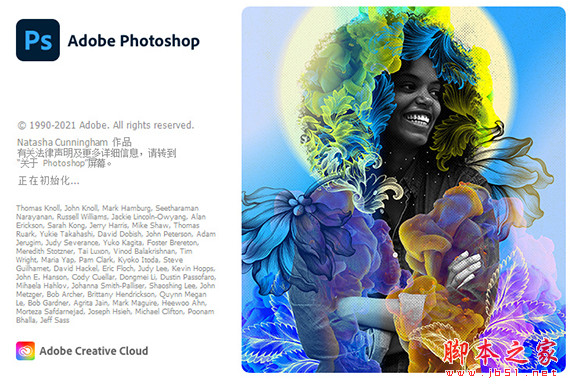
Adobe Photoshop 2022 v23.5.3.848 ACR16.0 中文一键安装破解版(附使用教程) X64
- 类型:图像处理
- 大小:2.6GB
- 语言:简体中文
- 时间:2023-07-27
如图,在画布上绘制好需要后期使用的一个图形
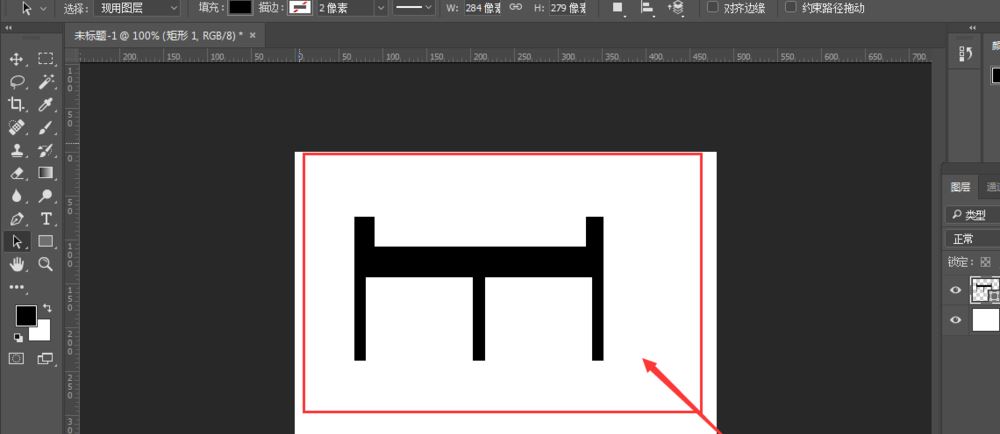
然后将他的选区调出,如图
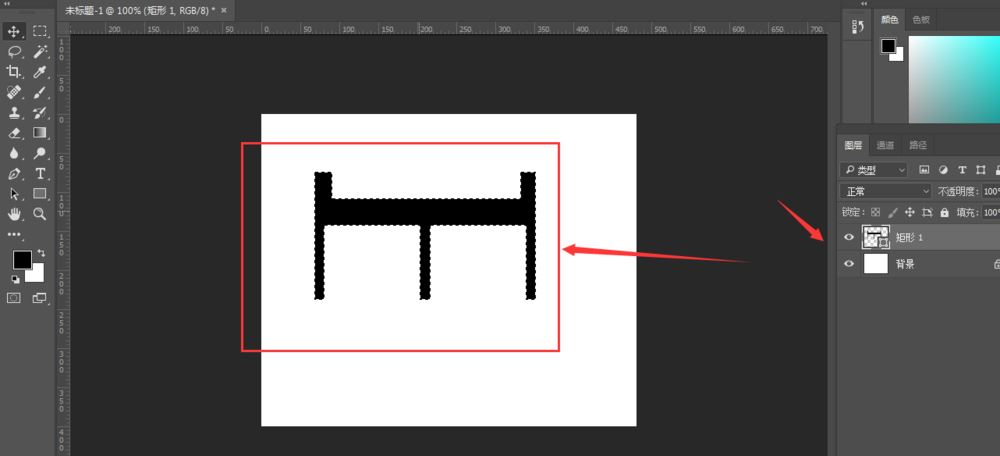
接着打开选择菜单,点击打开菜单选项栏中的存储选区命令,如图
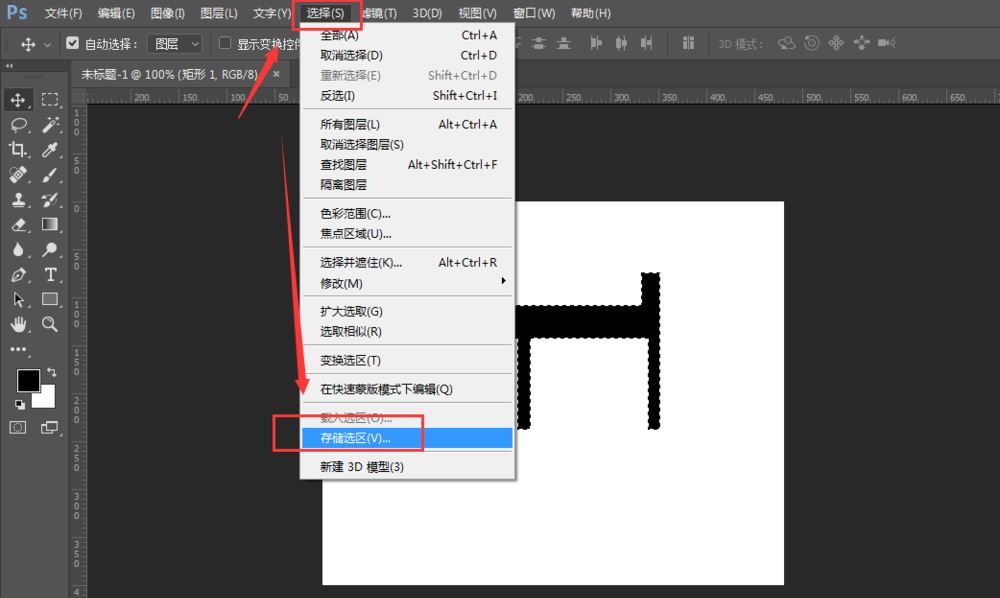
然后对这个选区进行名称命名,然后保存
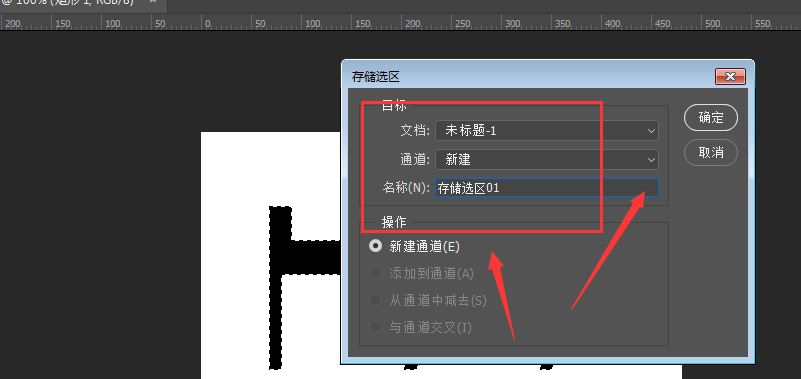
然后将文件删除。当需要用到此路径的时候,找到选择菜单中的-载入选区,
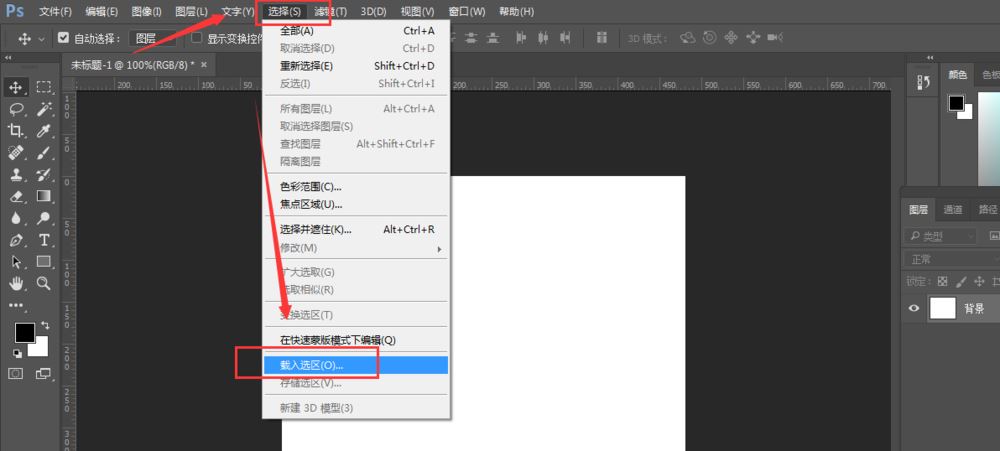
然后在载入选区属性栏中,在通道中找到刚才建立的选区,然后确定建立
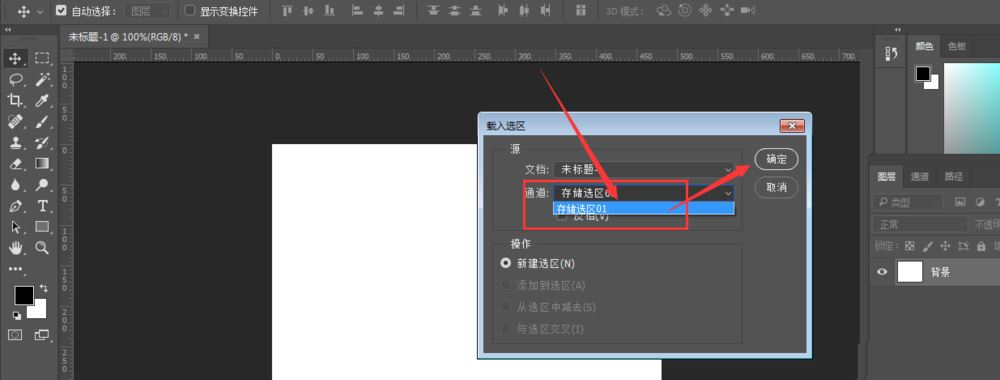
这样之前的路径选区就又出啦。
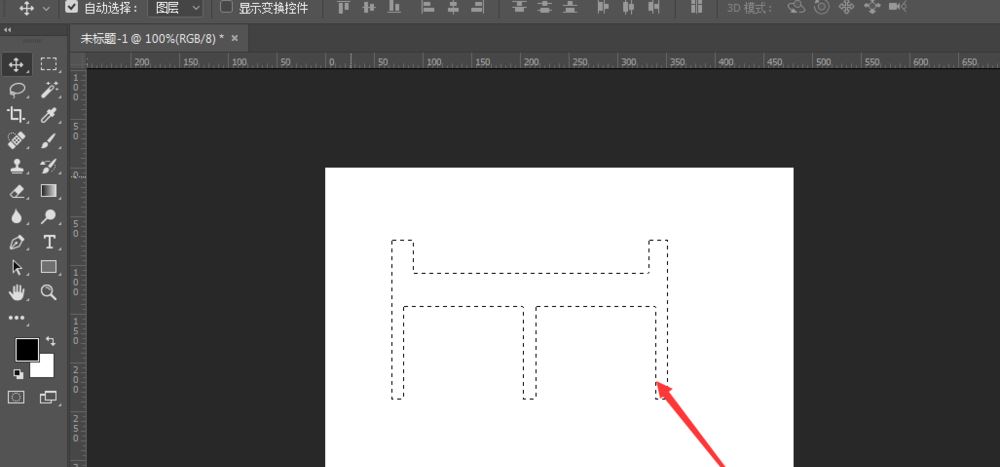
以上就是PS将选取路径保存的技巧,希望大家喜欢,请继续关注115PPT。
相关推荐:
ps2022图形怎么转为路径? ps位图转换成路径的技巧
ps怎么修改路径颜色? ps路径默认蓝色设置为艳丽红的技巧
ps选区锯齿严重怎么办? ps路径变选区过程避免产生锯齿的技巧
注意事项:
不要在微信、知乎、QQ、内置浏览器下载、请用手机浏览器下载! 如果您是手机用户,请移步电脑端下载!
1、文稿PPT,仅供学习参考,请在下载后24小时删除。
2、如果资源涉及你的合法权益,第一时间删除。
3、如果字体显示不正常,>>>请在右侧顶部字体安装字体<<<
115PPT网 » ps怎么选择保存路径? PS将选取路径保存的技巧
不要在微信、知乎、QQ、内置浏览器下载、请用手机浏览器下载! 如果您是手机用户,请移步电脑端下载!
1、文稿PPT,仅供学习参考,请在下载后24小时删除。
2、如果资源涉及你的合法权益,第一时间删除。
3、如果字体显示不正常,>>>请在右侧顶部字体安装字体<<<
115PPT网 » ps怎么选择保存路径? PS将选取路径保存的技巧





